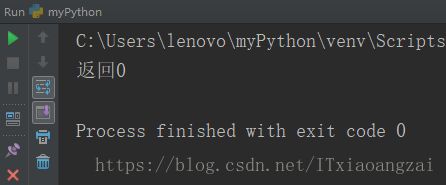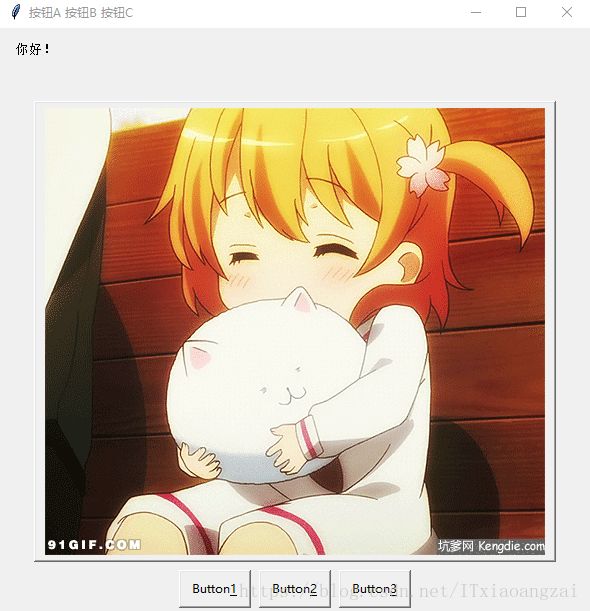python学习笔记分享 EasyGui(一)
IT Xiao Ang Zai 8月4号
现在,让我们进行继续今天的python学习:
版本:python3.64
编程软件:pycharm
1.msgbox
msgbox(msg="主界面文字",title="标题文字",ok_button="按钮文字",image=None,root=None)
2.ccbox()与ynbox()
ccbox(msg="主界面文字",title="标题文字",choices=("继续文字","结束文字",image=None))
ccbox() 提供一个选择:继续 或者 结束,并相应的返回 1(选中继续)或者 0(选中结束)。注意 ccbox() 是返回整型的 1 或 0,不是布尔类型的 True 或 False。
ynbox()与ccbox()用法一样。
3.buttonbox()
buttonbox(msg="主界面文字",title="标题文字",choices=("按钮1","按钮2","按钮3",...),image=None,root=None)
可以使用 buttonbox() 定义自己的一组按钮,buttonbox() 会显示一组你定义好的按钮。
当用户点击任意一个按钮的时候,buttonbox() 返回按钮的文本内容。如果用户取消取消或者关闭窗口,那么会返回默认选项(第一个选项)。
4.indexbox()
和buttonbox()一样:
indexbox(msg="主界面文字",title="标题文字",choices=("按钮1","按钮2","按钮3",...),image=None,root=None)
基本跟上面一样,区别就是当用户选择第一个按钮的时候返回序列号0,选择第二个按钮时候返回序列号1。
5.boolbox()
和buttonbox()一样:
indexbox(msg="主界面文字",title="标题文字",choices=("按钮1","按钮2","按钮3",...),image=None,root=None)
基本跟上面一样,区别就是当用户选择第一个按钮的时候返回序列号1,选择第二个按钮时候返回序列号0。
6.在buttobbox()中显示图片
当你调用一个 buttonbox 函数(例如 msgbox(), ynbox(), indexbox() 等等)的时候,
你还可以为关键字参数 image 赋值,这是设置一个 .gif 格式的图像(仅支持GIF格式):